Утилита «Форматирование USB»
Утилиту можно найти, вбив в строку поиска ее название. Если она не находится, установите пакет quick-usb-formatter.
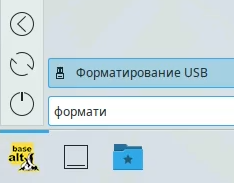
1.Запустите программу «Форматирование USB».
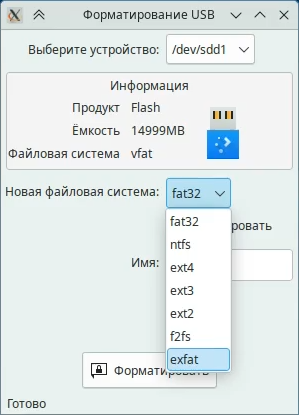
2. Выберите нужный USB-flash накопитель. Если устройств несколько, можно найти нужное по его объему.
3. Выберите файловую систему. Рекомендуем EXFAT.
4. Можно присвоить накопителю имя или оставить поле пустым.
5. Нажмите «Форматировать».
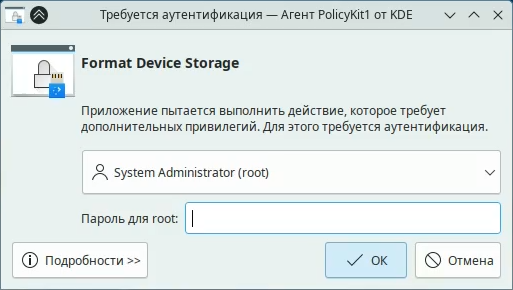
6. Появится запрос на авторизацию, введите пароль суперпользователя.
7. Начнется процесс форматирования.
8. В строке состояния в нижней части окна программы появится сообщение «Успешно».
Редактор разделов gparted
У gparted много функций, одна из них — форматирование дисков и разделов.
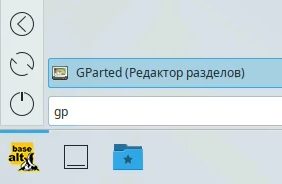
1. Откройте редактор. Для этого требуется пароль суперпользователя.
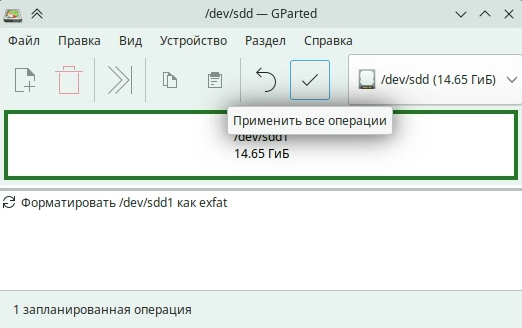
2. Выберите в выпадающем списке нужное устройство. Выбрать нужный диск или раздел можно по размеру.
ВНИМАНИЕ !!! Редактор разделов может изменять не только внешние накопители, но и любые разделы компьютера. Неосторожно отформатировав не тот раздел, можно потерять данные или всю установленную операционную систему.
3. Нажмите на область с названием раздела правой кнопкой мыши, в выпадающем меню выберите «Размонтировать».
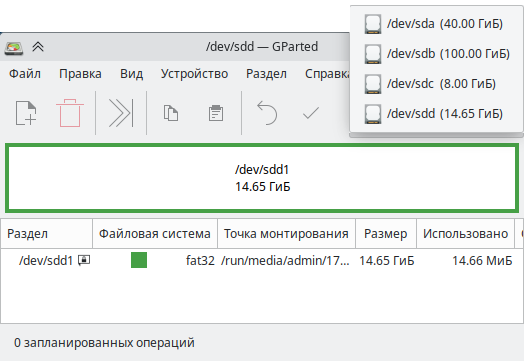
4. Снова нажмите на ту же область правой кнопкой мыши, выберите «Форматировать в», в выпавшем списке выберите файловую систему.



